Všechny funkce, které vyžadují účet Microsoft v systému Windows 10

Windows 10, jako je Windows 8 před ním, jsou integrovány do online služeb společnosti Microsoft. Společnost Microsoft by raději přihlašovala do systému Windows s účtem Microsoft, i když můžete stále vytvořit místní účet. Některé funkce jsou k dispozici pouze v případě, že se přihlásíte pomocí účtu Microsoft
Co je účet Microsoft?
Existuje velká šance, že již máte účet Microsoft, i když jste nikdy nepoužívali systém Windows 8 nebo Windows 10 předtím. "Účet Microsoft" je nový název systému online účtů společnosti Microsoft, který byl dříve znám jako Windows Live ID, Microsoft Passport a .NET Passport.
Pokud jste se kdy zaregistrovali v Hotmail, Outlook.com, Windows Live , Xbox Live, Office 365 nebo jakékoli jiné online služby společnosti Microsoft, již máte účet Microsoft.
Zatímco většina účtů společnosti Microsoft bude pravděpodobně spojena s e-mailem @ outlook.com, hotmail.com nebo @ live.com adresu, můžete vytvořit účet Microsoft propojený s libovolnou e-mailovou adresou. Například můžete mít účet Microsoft propojený s vaší e-mailovou adresou @ gmail.com nebo @ yahoo.com.
Funkce systému Windows, které potřebují účet Microsoft
Windows 8 a 10 vás přitlačují k vytvoření účtu Microsoft při nastavení počítače. Je to dobrý důvod - některé funkce jsou k dispozici pouze s účtem Microsoft. Budete jim chybět, pokud se vyhneme používání účtu Microsoft. Ale stále se můžete rozhodnout pro přihlášení pomocí lokálního účtu ve stylu se systémem Windows 7.
V systému Windows 8 vyžadovalo mnoho ze zahrnutých aplikací "Uložit aplikace" (neoficiálně známé jako "Aplikace metra"), aby fungoval účet společnosti Microsoft. Aplikaci Mail nelze použít ani s účtem Gmail, aniž byste nejprve uvedli účet Microsoft.
Ve Windows 10 Microsoft zrušil toto libovolné omezení a můžete použít přidané aplikace jako Mail, Maps a Music bez účtu Microsoft . Všechny funkce online, které vám umožní synchronizovat data a nákupy mezi vašimi zařízeními, však vyžadují účet Microsoft. Zkuste přístup k těmto funkcím v některých aplikacích a budete vyzváni k přidání účtu Microsoft.
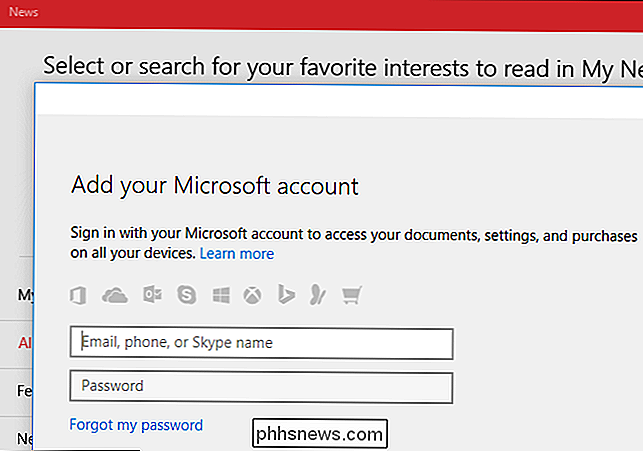
Aplikace Obchod uložená v systému Windows 8 vyžadovala ke stažení aplikací účet Microsoft, ale nyní můžete stáhnout zdarma aplikace jako Netflix v systému Windows 10 Aplikace je uložena bez účtu Microsoft.
K nákupu placených aplikací však budete potřebovat účet Microsoft. Zakoupené aplikace jsou svázány s účtem Microsoft, takže je můžete znovu stáhnout na všech počítačích.
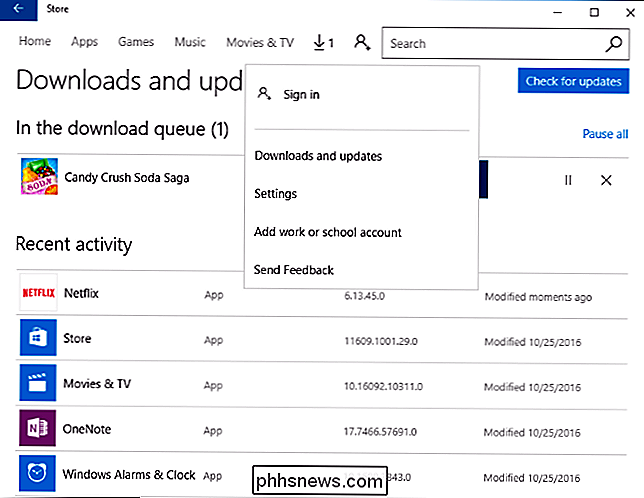
OneDrive, který je k dispozici v systémech Windows 8.1 a 10, vyžaduje také účet Microsoft. Nebudete moci synchronizovat soubory se službou OneDrive zabudovanou do Průzkumníka souborů bez účtu Microsoft.
Nástroj pro ukládání souborů cloud společnosti Microsoft funguje hodně jako Dropbox nebo Disk Google. Soubory, které zde ukládáte, jsou také k dispozici na webu OneDrive, aplikacích smartphone OneDrive a klientech OneDrive pro MacOS a Windows 7.
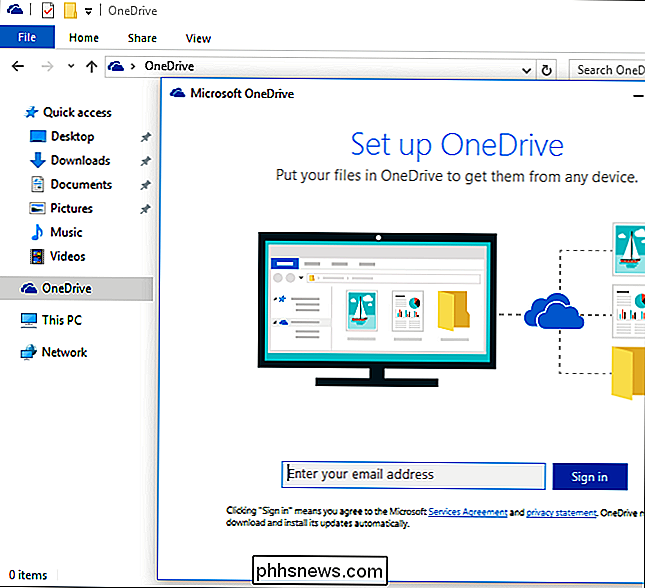
Další funkce synchronizace vyžadují také účet Microsoft. Systém Windows může synchronizovat nastavení vašeho počítače, včetně volby pozadí a barev, mezi počítači. Další aplikace, jako je Microsoft Edge, synchronizují vaše oblíbené a další nastavení prohlížeče mezi počítači.
V systému Windows 10 můžete zobrazit a spravovat, které typy nastavení se synchronizují v části Nastavení> Účty> Synchronizace nastavení. V systému Windows 8 jsou dostupné v okně Nastavení PC> Synchronizace nastavení.
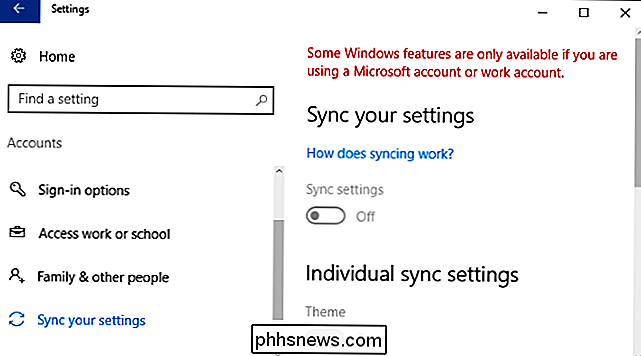
SOUVISEJÍCÍ: 15 věcí, které můžete udělat s Cortanou v systému Windows 10
Zpočátku, osobní asistent Cortany zahrnutý v systému Windows 10 vyžadoval Microsoft účet, aby fungoval. Ve výroční aktualizaci společnost Microsoft aktualizovala Cortanu, takže bude fungovat i v případě, že jste přihlášeni pomocí místního uživatelského účtu. Nicméně mnoho funkcí Cortany závisí na personalizaci a bude fungovat pouze v případě, že používáte účet Microsoft. Chcete-li, aby Cortana byla co nejsilnější, musíte opustit místní uživatelský účet.
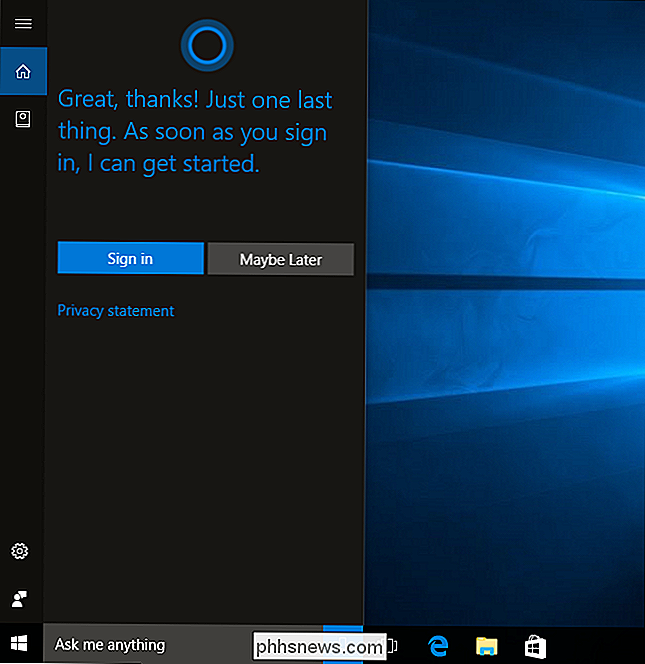
SOUVISEJÍCÍ: Jak přidat a sledovat účet dítěte v systému Windows 10
Windows má funkce "rodina", které poskytují rodičovskou kontrolu , což umožňuje omezit a sledovat, jakým způsobem mají děti přístup. Tyto vyžadují účet Microsoft. Účet Microsoft také umožňuje přístup k řídicímu panelu online, kde můžete spravovat oprávnění podřízeného účtu a sledovat informace o použití.
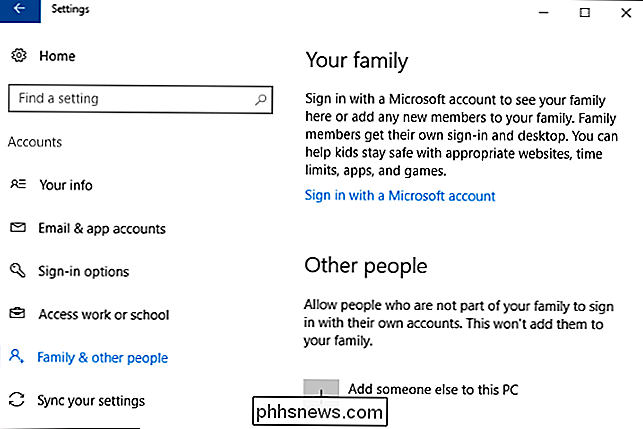
SOUVISEJÍCÍ: Nejlepší funkce Xbox v systému Windows 10 (i když nevlastníte Xbox)
Funkce v aplikaci Xbox pro systém Windows 10 vyžadují účet Microsoft. Je smutné, že nemůžete zaznamenat hratelnost počítače pomocí herního DVR, streamovat hry z vašeho Xboxu do počítače nebo streamovat živé televizní vysílání z vašeho Xboxu s lokálním účtem
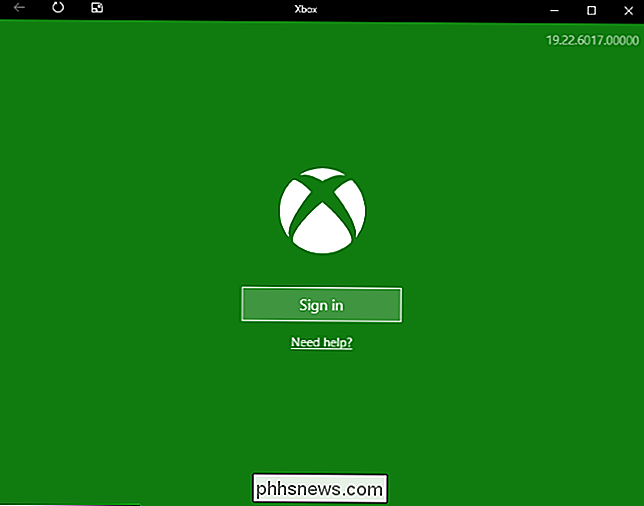
SOUVISEJÍCÍ: Všechny způsoby, jak můžete Stále upgrade na systém Windows 10 zdarma
Pokud jste využili bezplatnou nabídku upgradu Windows 10 v prvním roce - nebo jednu z bezplatných cest Windows 10 pro upgrade, společnost Microsoft stále nabízí - účet Microsoft vám může pomoci. Od výroční aktualizace se můžete přihlásit do systému Windows 10 pomocí svého účtu Microsoft a automaticky uloží informace o vaší digitální licenci do vašeho účtu Microsoft.
Pokud jste někdy měli potíže při opětovném instalaci systému Windows - možná jste vyměnili nějaký hardware - můžete pomocí nového průvodce aktivací připojit hardware vašeho počítače k licenci uložené v účtu Microsoft. V případě, že je vaše digitální licence propojena s účtem Microsoft, zobrazí se na domovské stránce> Aktualizace a zabezpečení> Aktivace "Windows je aktivována digitální licencí propojenou s vaším účtem Microsoft".
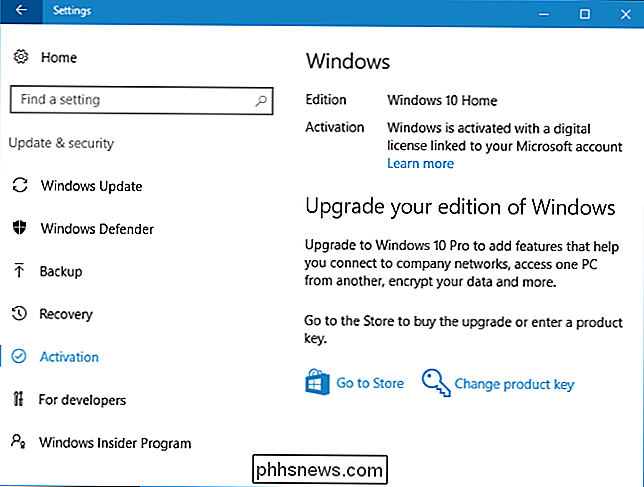
SOUVISEJÍCÍ: Šifrování celého disku v systému Windows 10
Šifrování zařízení, funkce zavedená se systémem Windows 8.1, která se stále vyskytuje v systému Windows 10, vyžaduje také přihlášení pomocí účtu Microsoft. Při přihlašování pomocí účtu Microsoft v novém počítači, který podporuje šifrování zařízení, automaticky zašifruje pevný disk a chrání tak data. Každý, kdo roztrhá pevný disk vašeho počítače, nebude mít přístup k vašim souborům bez klíče.
Systém Windows aktivuje šifrování pouze v případě, že se přihlásíte pomocí účtu Microsoft. To znamená, že systém Windows 10 načte na účet Microsoft online klíč pro obnovení a zajistí, aby průměrní uživatelé PC, kteří zapomněli na jejich hesla, mohli stále přistupovat k jejich souborům.
Pokud se přihlásíte pomocí lokálního uživatelského účtu, systém Windows nebude šifrovat váš pevný disk. Lidé by zapomněli své hesla a stěžovali si Microsoft, že nemají přístup k jejich souborům. Chcete-li šifrovat soubory s lokálním uživatelským účtem, budete potřebovat funkci šifrování BitLocker, která je k dispozici pouze v edicích Professional v systému Windows.
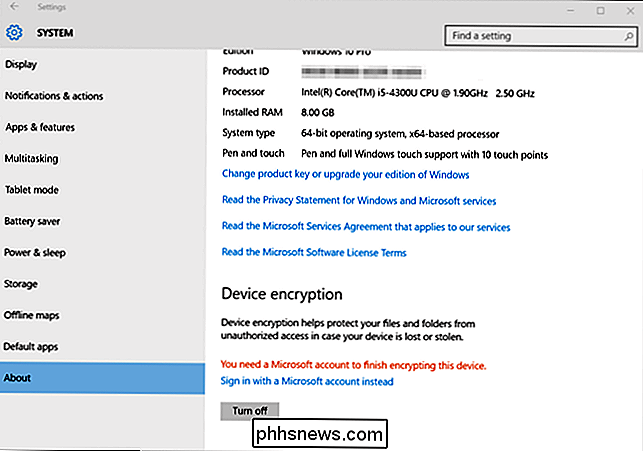
SOUVISEJÍCÍ: Jak sledovat počítač Windows 10 nebo Tablet Pokud jste někdy ztráceli
Společnost Microsoft nadále přidává nové funkce, které závisí na účtu Microsoft Windows 10. Aktualizace Windows 10 v listopadu přidala pro přenosné počítače funkci "Najít mé zařízení", která umožňuje sledovat ukradený nebo ztracený počítač, pokud jej nastavíte
Tato funkce vyžaduje účet Microsoft. Společnost Microsoft poskytuje webové stránky "Vaše zařízení", kde můžete sledovat umístění ztraceného počítače. Stačí kliknout na odkaz "Najít mé zařízení" vedle zařízení, které chcete sledovat.
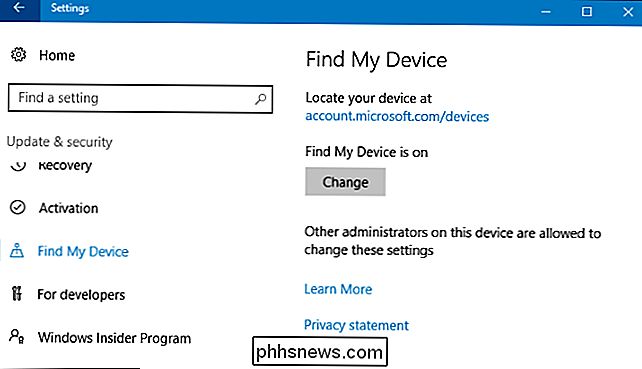
SOUVISEJÍCÍ: Používáte náhledy Windows 10 Insider?
Připojte se k programu Windows Insider a získejte nejnovější testovací sestavy Windows 10 předtím, než jsou stabilní, vyžaduje také účet Microsoft. Budete muset propojit účet Microsoft a přihlásit se do programu Windows Insider předtím, než si budete moci stáhnout nejnovější nestabilní sestavy systému Windows 10.
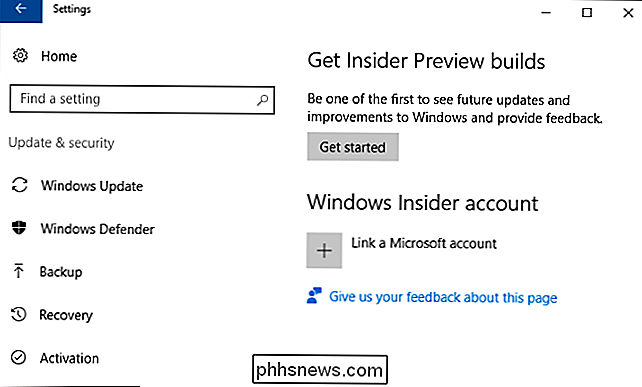
Přepínání mezi účtem Microsoft a lokálním uživatelským účtem
Windows vás vede k podepisování s účtem Microsoft, zda vytváříte nový účet při první instalaci počítače nebo později přidáte sekundární účet.
Chcete-li například přidat účet do systému Windows 10, musíte účet přejděte do části Nastavení> Účty> Rodina a další lidé> Přidat někoho jiného do tohoto počítače. Na první obrazovce se zobrazí výzva k zadání e-mailové adresy nebo telefonního čísla přidruženého k účtu Microsoft jiné osoby.
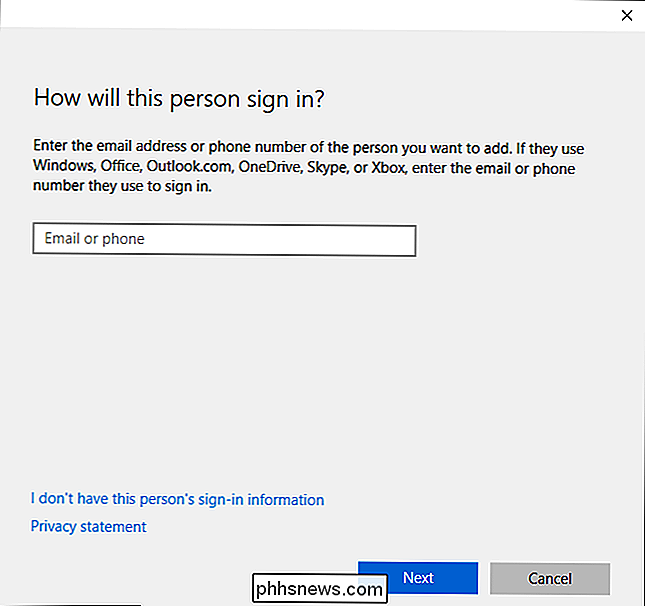
Abyste tuto obrazovku obejdili, musíte kliknout na "Nemám přihlašovací údaje této osoby". Budete převedeni na obrazovku, která vás vyzve k vytvoření nového účtu Microsoft.
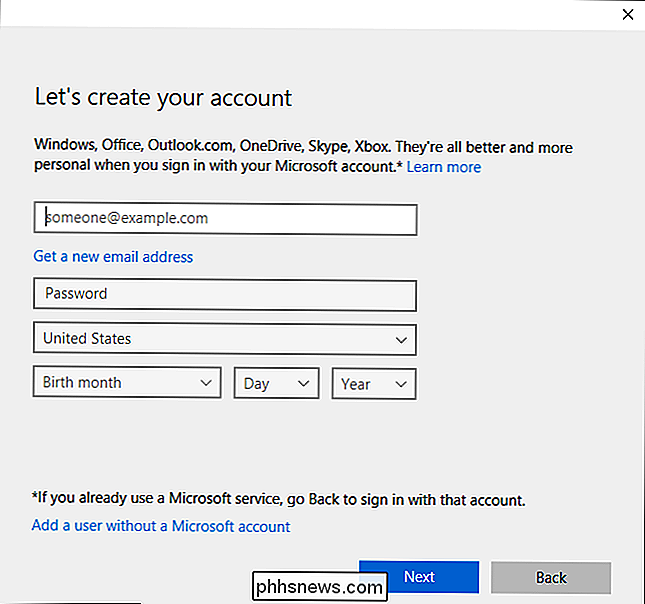
Chcete-li přeskočit vytvoření účtu Microsoft, musíte klepnout na tlačítko "Přidat uživatele bez účtu Microsoft". Potom budete moci vytvořit místní účet.
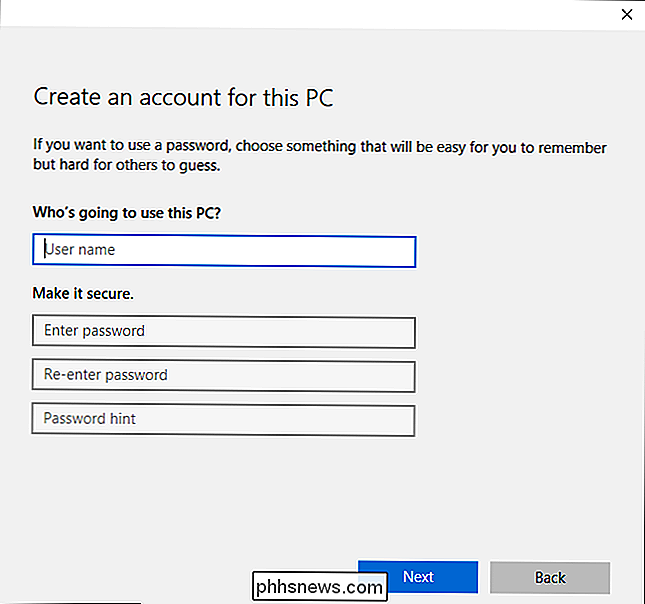
Bez ohledu na typ uživatelského účtu, který vytvoříte, můžete se přesunout do Nastavení> Účty> Vaše informace a použít možnost "Přihlaste se pomocí místního účtu" nebo "Přihlaste se pomocí účtu Microsoft" a přepněte mezi typy uživatelských účtů.
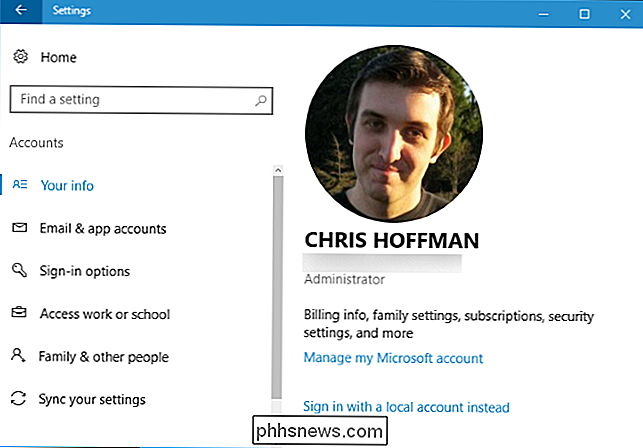
V systému Windows 8 budete muset použít možnost Nastavení počítače> Uživatelé> Přidat uživatele a kliknout na tlačítko "Přihlásit se bez účtu Microsoft". Ve výchozím nastavení systém Windows 8 také doporučuje používat účty Microsoft
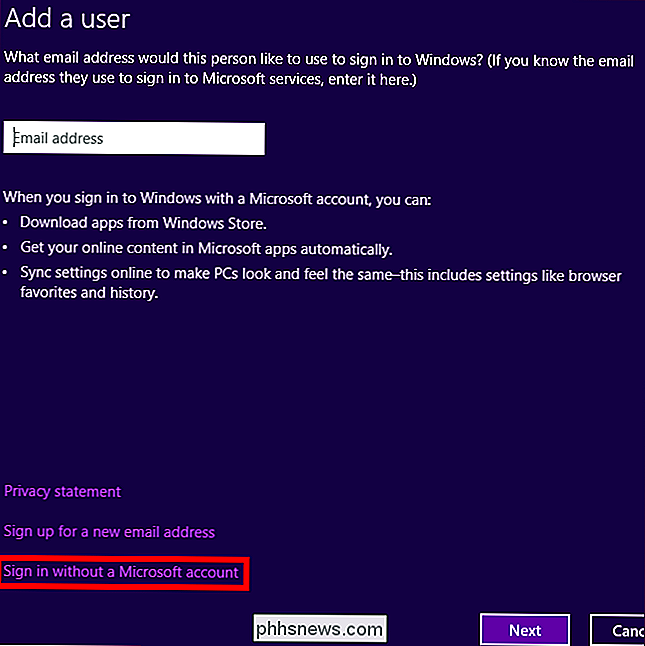

Nejlepší volné způsoby převodu BMP na JPG
Máte obrázek ve formátu BMP, který potřebujete převést do formátu JPG / JPEG? Existuje mnoho různých způsobů, jak můžete převést mezi různými formáty obrázků a v tomto příspěvku uvedu nejjednodušší a nejjednodušší způsob, jakým znám.V těchto dnech nebudete opravdu vidět tolik obrázků ve formátu BMP nebo Bitmapu, protože nejsou optimalizovány pro barevné obrázky, které mají směšování nebo přechody. BMP je skutečně starý formát a byl výchozí form

Nejlepší bezplatný nástroj pro defragmentaci systému Windows je sám
Zpátky ve dnech, defragmentování počítače bylo něco, co každý dělal pravidelně, i když neměl ponětí o tom, co děláte. To, co všichni věděli, bylo, že to nějak způsobilo, že počítač běžel rychleji.V minulosti jsem napsal mnoho článků o defragmentaci pevného disku, zaváděcího sektoru, stránkovacího souboru a dokonce i registru. Během dnů systému Windows XP bylo po



